آموزش اتصال به سرور مجازی لینوکس با SSH و PuTTY

 مدت زمان مطالعه : 9 دقیقه
مدت زمان مطالعه : 9 دقیقه  0 کامنت
0 کامنتوقتی اولین بار یه VPS لینوکس می گیری، احتمالاً اولین سوالت اینه:«خب حالا چطور وصل شم به این سرور؟»
خیلیا فکر می کنن اتصال به سرور مجازی لینوکس یه کار پیچیده و پر از دستورهای عجیب و غریبه. اما راستش، این مرحله یکی از ساده ترین بخش های مدیریت سروره! فقط کافیه بدونی چی لازمه، چه نرم افزاری استفاده کنی و اطلاعات ورودت چیه.
تو این مطلب می خوایم با هم مرور کنیم که چطور از ویندوز، لینوکس یا حتی موبایل به سرور مجازی لینوکس وصل بشی. اما علاوه بر بخش های مبتدی چند نکته حرفه ای و پیشرفته هم اضافه کردیم که معمولاً تو آموزش های ساده پیدا نمیشن!!!!
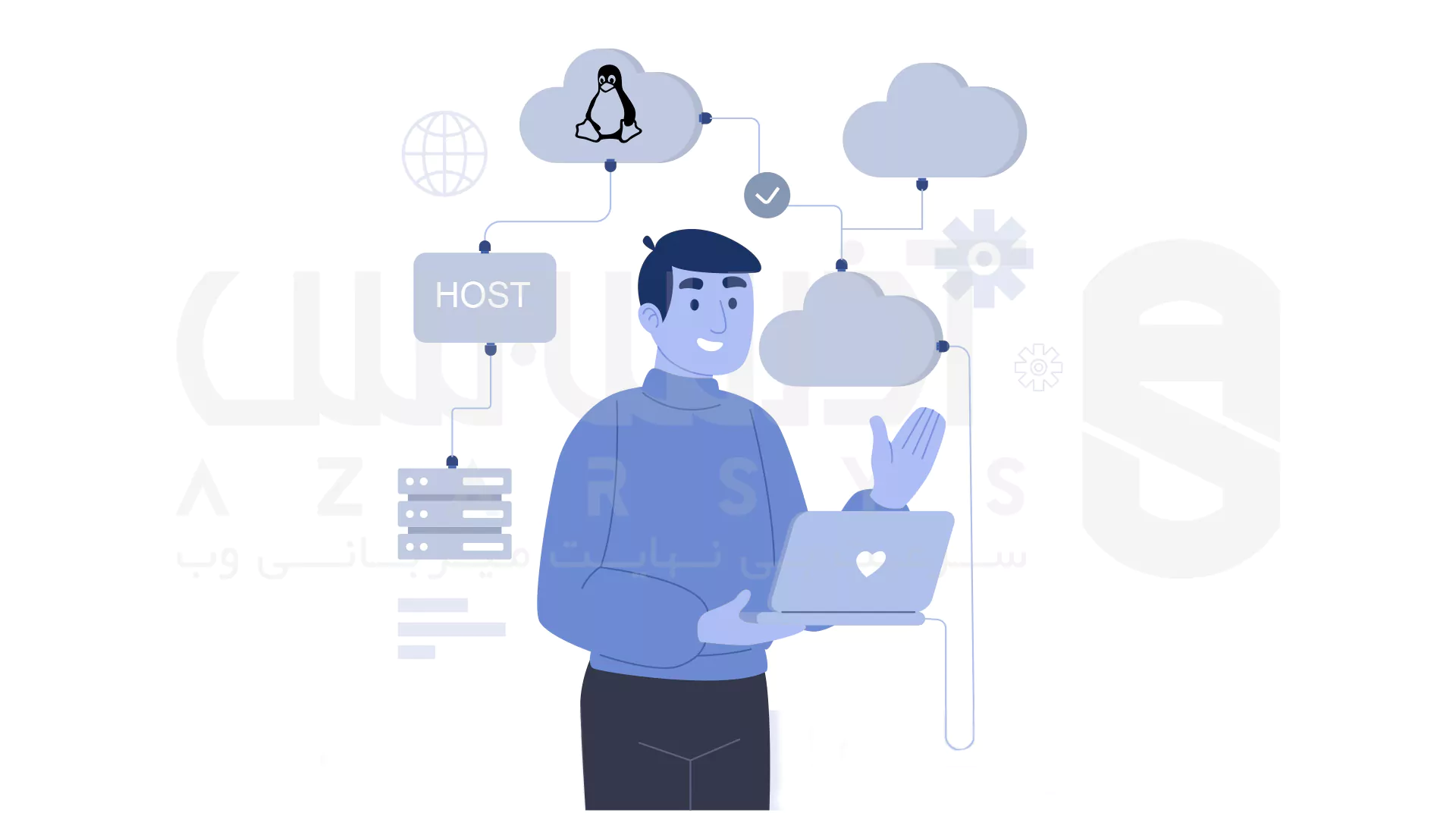
سرور مجازی لینوکس چیست؟
یه سرور مجازی لینوکس (Linux VPS) مثل یه کامپیوتر همیشه روشن با اینترنت پرسرعته که روی یکی از توزیع های لینوکس مثل Ubuntu و Debian یا CentOS اجرا میشه. اما چیزی که خیلی از تازه کارها نمی دونن اینه که انتخاب نسخه و توزیع لینوکس روی نحوه اتصال، مدیریت و حتی پرفورمنس سرور تأثیر مستقیم داره. مثلاً:
Debian برای پایداری عالیه و برای سرورهای طولانی مدت پیشنهاد میشه.
Ubuntu Repo های بیشتری داره و برای DevOps ها محیط به روزتری فراهم می کنه.
AlmaLinux و RockyLinux جایگزین حرفه ای CentOS هستن و در پروژه های Enterprise استفاده میشن.
با سرور مجازی لینوکس میتونی:
- سایتت رو میزبانی کنی
- سرویس ها و برنامه های مختلف اجرا کنی
- دیتابیس ها رو مدیریت کنی
- برنامه اختصاصی روی لینوکس نصب و راه اندازی کنی
نکته مهم: بر خلاف کامپیوترهای دسکتاپ، VPS معمولاً محیط گرافیکی نداره و بیشتر کارها با ترمینال انجام میشه. ترمینال همون کلید کنترل سروره و وقتی یه بار روش مسلط شدی، کار با سرور خیلی راحت تر از چیزی میشه که فکر می کنی.
SSH چیه و چرا باید یادش بگیری؟
SSH (Secure Shell) یه راه امن برای اتصال به سروره ولی فقط توی این خلاصه نمیشه و توی محیط های حرفه ای از SSH برای مواردی مثل:
استفاده از SSH Key با الگوریتم های قوی مثل ED25519
تونل سازی (SSH Tunneling) برای عبور دادن سرویس های داخلی از مسیر امن
استفاده از ProxyJump برای مدیریت سرورها در شبکه های چندلایه
Port Forwarding برای اتصال به دیتابیس های داخلی بدون باز کردن پورت عمومی
احراز هویت چند مرحلهای SSH (MFA)
غیرفعال کردن Login با پسورد برای امنیت بسیار بیشتر
استفاده میشه.
در واقع، تمام داده ها بین سیستم تو و سرور رمزگذاری میشه. پس SSH امن ترین و حرفه ای ترین روش برای وصل شدن به سرور مجازی لینوکسه.
نکته پیشرفته: ایجاد اتصال امن با Keypair
اگرچه می تونی با رمز عبور وارد سرور بشی، اما روش حرفه ای ها اینه:
ssh-keygen -t ed25519 ssh-copy-id root@SERVER-IP
این روش:
امنیت رو چند برابر می کنه
ورود رو سریع تر می کنه
سطح حمله brute-force رو تقریباً صفر می کنه
مراحل اتصال به سرور مجازی لینوکس
پیش نیازهای اتصال به سرور مجازی لینوکس
قبل از اینکه وصل بشی، چند چیز رو آماده کن:
- آدرس IP سرور
- نام کاربری (معمولاً root)
- رمز عبور یا SSH Key
- یه نرم افزار اتصال SSH
ابزارهای محبوب اتصال به سرور
1- OpenSSH
معروف ترین ابزار SSH که روی اکثر لینوکس ها و macOS از قبل نصب شده. فقط یه دستور ساده کافیه:
ssh root@SERVER-IP
2- PuTTY
پرکاربردترین ابزار SSH برای ویندوز که مخصوص تازه کارهاست. راحت و بدون دردسره.
راه اندازی PuTTY در ویندوز:
دانلود آخرین نسخه از سایت رسمی:

نصب برنامه و انتخاب مسیر نصب:
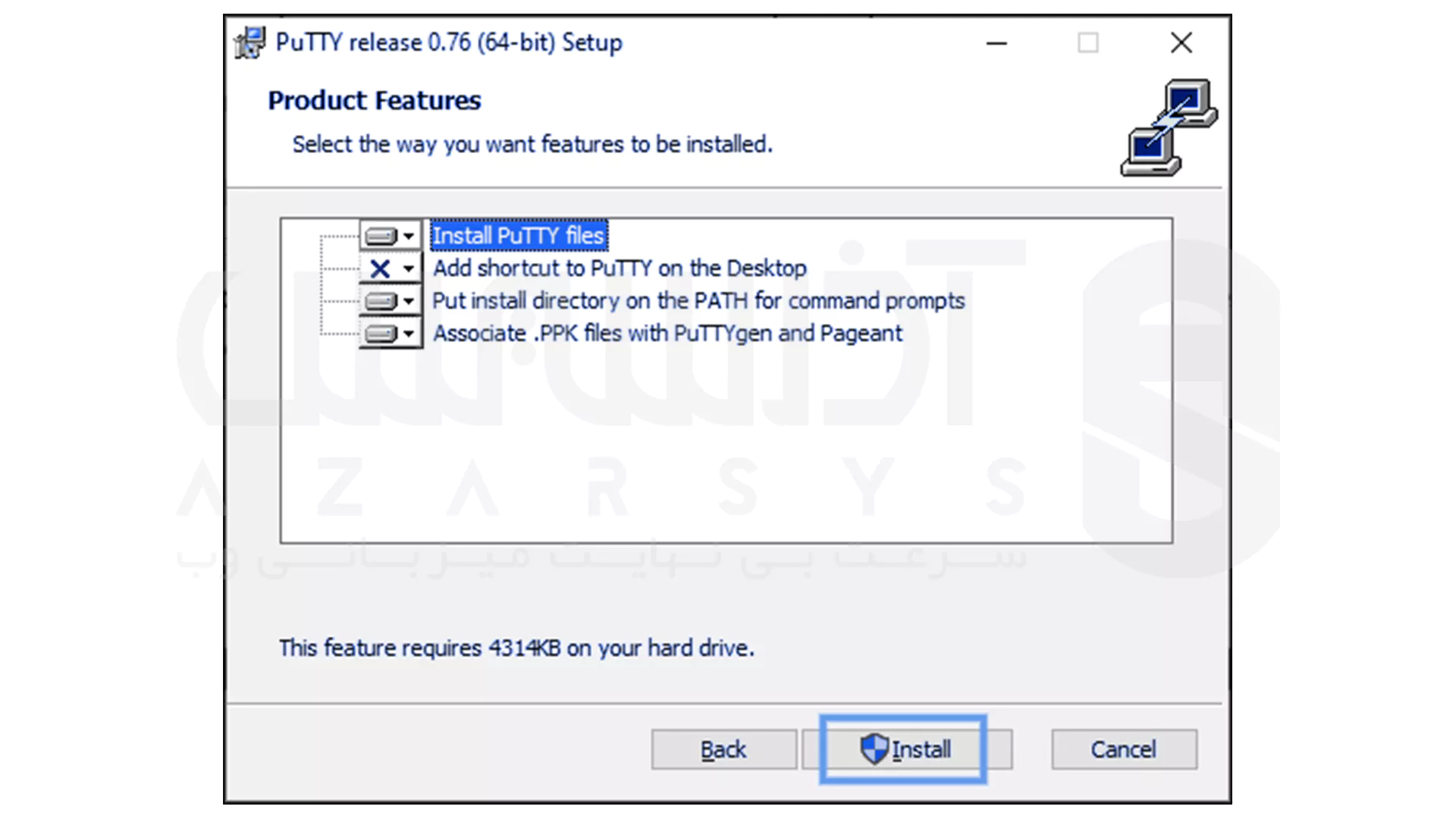
اجرای PuTTY:

وارد کردن IP سرور در قسمت Host Name و کلیک روی Open و وارد کردن نام کاربری (root) و رمز عبور:
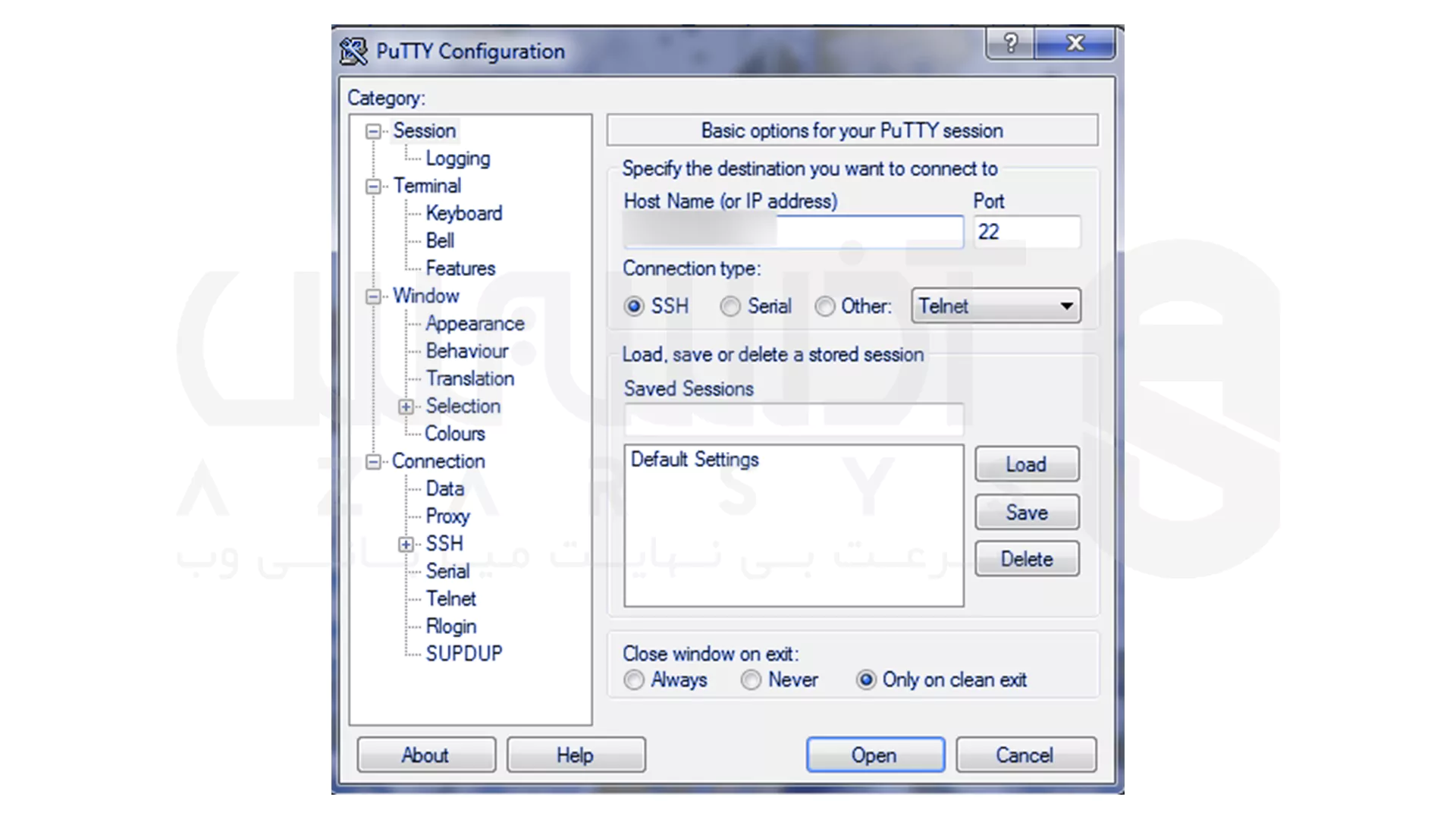
نکته مهم: وقتی رمز عبور رو تایپ می کنی، چیزی نمایش داده نمیشه. این طبیعی و بخشی از امنیته.
ورود به محیط ترمینال
بعد از ورود، یه سری اطلاعات اولیه مثل نسخه لینوکس و وضعیت سیستم بهت نشون داده میشه و بعدش خط فرمان شبیه این میاد:
root@server:~#
که یعنی الان دسترسی کامل سرور در اختیارته. از همینجا می تونی هر کاری که بخوای روی سرورت انجام بدی.
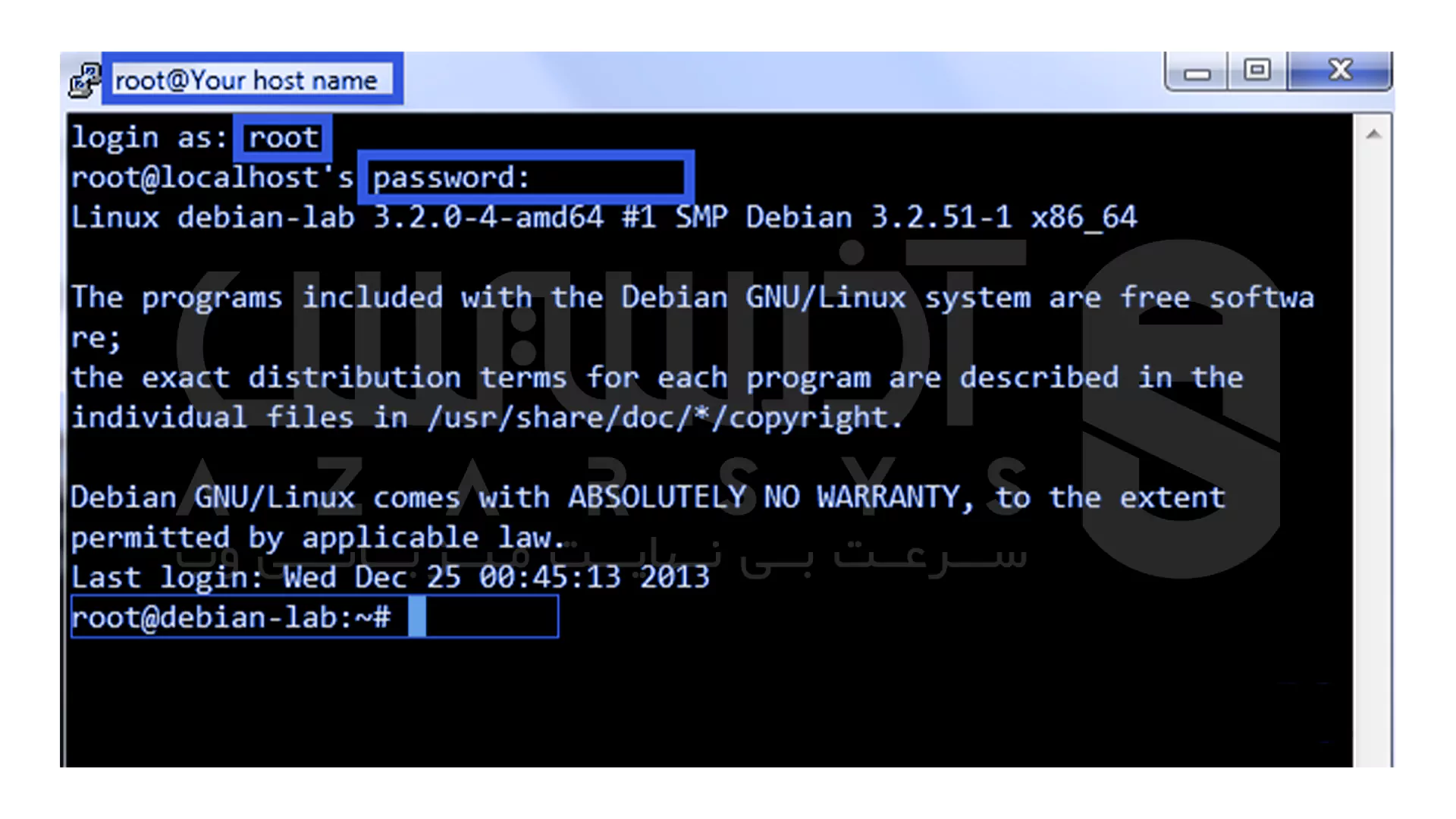
یک نکته حرفه ای برای تازه کارها
خیلیا فکر می کنن SSH فقط برای اجرای دستورهای ساده است. اما وقتی حرفه ای تر شدی، می تونی با SSH:
- فایل ها رو بین سیستم خودت و سرور منتقل کنی
- اسکریپت ها و برنامه ها رو خودکار اجرا کنی
- چند سرور رو همزمان مدیریت کنی
به عبارتی، یاد گرفتن SSH مثل گرفتن کلید ورود به دنیای مدیریت سروره.
سخن آخر
وصل شدن به سرور مجازی لینوکس اصلاً ترسناک نیست. وقتی یه بار وارد سرورت شدی و با SSH یا PuTTY کار کردی، تازه میبینی چقدر ساده و جذابه. دنیای مدیریت سرور قدرت زیادی بهت میده و هرچی بیشتر یاد بگیری، راحتتر پروژه هات رو روی سرور اجرا میکنی.
اگه دنبال یه سرور پایدار، پرسرعت و مناسب برای پروژه هات هستی یا تازه وارد لینوکس شدی، سرور مجازی لینوکس آذرسیس می تونه نقطه شروع عالی باشه.
بله، با اپلیکیشن هایی مثل Termius یا JuiceSSH.
اتصال برقرار نمی شود و باید رمز را اصلاح کنید یا از طریق پنل سرور ریست کنید.
استفاده از SSH Key به جای رمز عبور امنیت بیشتری دارد.





